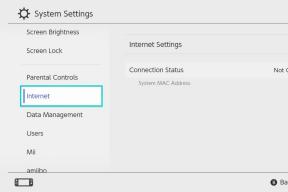Cara Memperbaiki Gmail Menunggu Kesalahan Sinkronisasi pada perangkat Android apa pun
Panduan Pemecahan Masalah / / August 05, 2021
Masalah sinkronisasi juga dapat terjadi dengan aplikasi layanan email milik Google, Gmail. Antara lain, hal ini dapat mengakibatkan Anda tidak dapat menerima, membuka, atau mengirim email baru, aplikasi bekerja sangat lambat, atau pesan kesalahan “Akun tidak disinkronkan” muncul. Dan di sini, juga, penting untuk terlebih dahulu memeriksa sambungan internet ponsel cerdas Anda, karena itu adalah sumber kesalahan yang paling mungkin. Anda juga harus mencoba masuk ke akun Gmail Anda di perangkat lain.
Jika aplikasi Gmail tidak sinkron, ada alasan berbeda untuk ini. Terkadang karena koneksi internet atau data login yang salah. Atau pengaturan tertentu pada ponsel cerdas Anda atau di aplikasi yang harus disalahkan. Memori smartphone yang penuh juga bisa menimbulkan masalah. Biasanya, semua penyebab ini dapat diatasi dengan cepat dengan tip kami.

Daftar Isi
- 1 Metode 1: Perbarui aplikasi Gmail
- 2 Metode 2: Mulai ulang perangkat Anda
- 3 Metode 3: Periksa pengaturan sinkronisasi aplikasi Gmail
- 4 Metode 4: Kosongkan memori ponsel cerdas Anda
- 5 Metode 5: Hapus data Gmail dari perangkat seluler Anda.
- 6 Metode 6: Hapus memori ponsel cerdas Anda
Metode 1: Perbarui aplikasi Gmail
Buka Google Play Store di smartphone Anda dan masukkan Gmail di bilah pencarian. Pilih aplikasi yang tepat dari daftar hasil pencarian dan juga periksa apakah pembaruan tersedia untuk aplikasi tersebut - jika demikian, instal. Versi baru aplikasi dapat menyelesaikan masalah yang ada.
[googleplay url = ” https://play.google.com/store/apps/details? id = com.google.android.gm & hl = en_IN ”]
Metode 2: Mulai ulang perangkat Anda
Namun, memulai ulang ponsel cerdas Anda sering kali dapat menyelesaikan masalah sinkronisasi yang ada. Jadi tekan terus tombol daya pada perangkat seluler Anda dan kemudian pilih opsi "Mulai Ulang".
Metode 3: Periksa pengaturan sinkronisasi aplikasi Gmail
Untuk melakukan ini, pertama, mulai aplikasi Gmail di ponsel cerdas Anda lalu sentuh tiga baris di kiri atas untuk membuka menu aplikasi. Kemudian ketuk akun email Anda di bawah "Pengaturan". Opsi "Sinkronkan Gmail" harus diaktifkan di sini. Sekarang beralih ke aplikasi Pengaturan pada ponsel cerdas Anda. Di bagian "Pengguna dan akun", aktifkan item "Sinkronkan data secara otomatis".
Metode 4: Kosongkan memori ponsel cerdas Anda
Masalah sinkronisasi juga dapat terjadi jika tidak tersedia cukup memori pada ponsel cerdas Anda. Untuk mengosongkan ruang lagi, Anda dapat menghapus aplikasi, menghapus foto dan video, atau menghapus file lain yang tidak lagi Anda perlukan.
Metode 5: Hapus data Gmail dari perangkat seluler Anda.
Jika masalah dengan langkah sebelumnya belum terpecahkan, Anda masih memiliki pilihan untuk menghapus data Gmail dari ponsel cerdas Anda. Namun, harap diperhatikan bahwa data juga dapat hilang akibat proses ini.
Buka setelan di perangkat Anda dan gulir ke bawah ke titik "Aplikasi dan notifikasi". Lalu ketuk “Gmail” dan selanjutnya “Penyimpanan”. Konfirmasikan tindakan "Hapus data" dengan "Oke". Sekarang restart perangkat lagi.
Metode 6: Hapus memori ponsel cerdas Anda
Jika semua upaya sebelumnya untuk menyelesaikan masalah tidak berhasil, opsi terakhir adalah menghapus memori perangkat seluler Anda dan detail kontak dari ponsel cerdas Anda.
- Untuk melakukan ini, bagaimanapun, Anda harus terlebih dahulu membuat cadangan ini. Untuk melakukan ini, buka aplikasi Kontak di ponsel Anda dan kemudian ketuk tiga garis di kiri atas untuk membuka menu. Di bawah "Pengaturan" dan tab "Kelola kontak", Anda akan menemukan opsi "Ekspor". Pilih “Google Drive” sebagai lokasi penyimpanan file dengan kontak Anda dan ketuk tombol “Simpan”.
- Sekarang Anda harus menghapus data yang disimpan di clipboard dari ponsel cerdas Anda. Untuk melakukan ini, buka pengaturan pada smartphone Anda dan ikuti jalur “Penyimpanan -› Kosongkan ruang penyimpanan. "Gulir ke bawah dan konfirmasi proses di sebelah kanan di bawah" Kosongkan ruang penyimpanan ". Akibatnya, ketuk dua kali tombol kembali pada ponsel cerdas Anda, dan kali ini, buka area "Aplikasi dan notifikasi". Pilih item "Kontak" di sini. Sekarang Anda akan menemukan opsi "Hapus data" di bawah Penyimpanan. Jalankan tindakan melalui "Oke".
- Pada langkah berikutnya, pulihkan kontak pada ponsel cerdas Anda dengan masuk ke aplikasi Kontak lagi, buka menu, sentuh entri "Pengaturan", dan juga ketuk opsi "Impor". Pilih file VCF yang sebelumnya Anda simpan di penyimpanan Google Drive Anda.
Saya harap panduan ini berguna untuk memperbaiki Gmail Menunggu Kesalahan Sinkronisasi di Android mana pun. Anda dapat meninggalkan komentar di bawah ini jika Anda memiliki pertanyaan terkait dengan artikel ini.